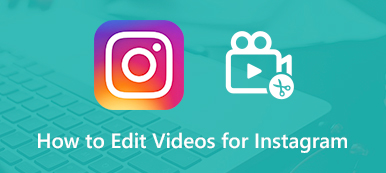何ですか 最高の写真収縮器 写真を圧縮してサイズを変更するには?
あなたは多くのユーザーが探しているのを見ることができます Instagramの写真シュリンク、Facebook、およびその他のソーシャルアプリ。 大きな画像は、より多くのストレージスペースを使用するだけでなく、オンロード、アップロード、共有、または送信に時間がかかることを知っておく必要があります。 また、SEOだけでなく、多くのサイトで画像サイズに制限があります。 実際、良い結果が得られる限り、画像ファイルのサイズを小さくするのは非常に簡単です。 フォトシュリンクナー.

この投稿では、Windows PC、Mac、およびポータブルiOS / Androidデバイス用の5つの最高の写真縮小ツールのレビューを提供します。 各画像シュリンクの主な機能を学び、次に好みのものを選択することができます 写真を小さくする.
パート1。トップ3無料写真サイズシュリンカーオンライン
写真のサイズを変更してファイルサイズを縮小するには、最初に無料オンライン写真縮小機能を試してみてください。 このパートでは、高品質を維持しながら写真を圧縮するための3つの人気のある使いやすいイメージシュリンクを紹介します。
フリーオンライン 画像圧縮
フリーオンライン 画像圧縮 は人気のあるオンライン写真圧縮ツールで、品質を大幅に低下させることなく画像サイズを縮小できます。 JPEG、PNG、SVG、GIFなどの頻繁に使用されるすべての画像形式をサポートします。 このオンライン写真サイズ縮小機能は、Chrome、Safari、IE、FirefoxなどのすべてのWebブラウザーと互換性があります。
他のオンライン写真縮小アプリよりも優れた無料オンライン画像圧縮機は、高度な機能を備えて設計されています ロスレスアルゴリズム テクスチャ、パターン、色を効果的に識別し、不要なデータを削除できるテクノロジー。 そうすることで、良好な画質を維持しながら、写真のファイルサイズを大幅に縮小できます。

この無料フォトシュリンクャーを使用すると、最大40枚の画像をまとめて縮小できます。 写真のサイズをMBからKBに簡単に縮小できます。 無料オンライン画像縮小機能として、プログラムのインストールやアカウントのサインアップ/サインインは必要ありません。 さらに、写真の縮小プロセス全体で広告が表示されることはありません。

無料オンライン画像圧縮機は自動圧縮機能を備えています。 画像を追加するだけで、画像ファイルのサイズが自動的に縮小されます。 写真のサイズを縮小し、ソースの画質を維持するために最適な圧縮率を選択できます。
写真のサイズ変更
写真のサイズ変更 強力な写真シュリンクとして機能し、オンラインで無料で写真を簡単にトリミング、サイズ変更、編集できます。 それはあなたがローカルコンピュータからそしてURLを通して写真を圧縮することを可能にします。 また、一度に複数の画像を直接編集するためのバッチ圧縮機能も備えています。 写真のサイズを小さくするための便利な画像編集オプションが多数用意されています。 たとえば、あなたは許可されています クロップ画像、画像ファイルサイズ、カスタム品質の変更、特殊効果の選択、出力形式の選択、最大ファイルサイズの設定など。
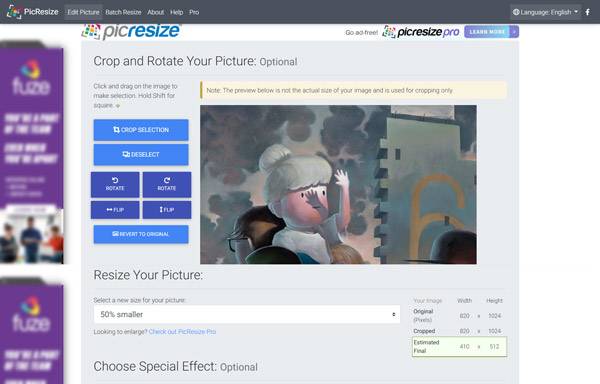
この無料写真サイズ縮小機能には、画像をより適切に圧縮してその出力効果を表示するためのプレビュー機能があります。 写真を縮小すると、ソースファイルのサイズ、新しく最適化されたファイルサイズ、幅と高さの変化がはっきりとわかります。 PicResizeを使用している間、多くの広告が表示される場合があります。
Adobe Spark
Adobe Spark AdobePhotoshopを搭載した無料オンライン画像シュリンクです。 これは、Photoshopの画像サイズ変更機能の一種です。 最も頻繁に使用される画像ファイルを圧縮できます。 画像とサイズのサイズを変更してファイルサイズを縮小できます。 画像縮小ツールとして、Adobe Sparkは、Instagram、Facebook、Twitter、YouTube、Snapchat、およびカスタムのいくつかのサイズ変更オプションを提供します。 画像の幅と高さを手動で制御できます。
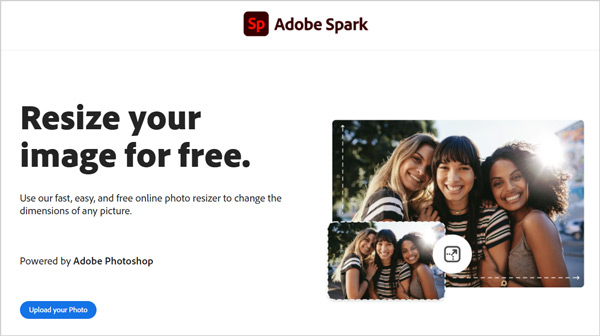
Adobe Sparkは、どのWebブラウザーでも使用できます。 ただし、写真を縮小した後、最適化された画像ファイルをダウンロードするには、Adobeアカウントにサインインする必要があります。 そのサイトには広告は表示されません。
パート2。iPhone、iPad、Android携帯用の無料画像シュリンカーアプリ
画像ファイルのサイズを小さくしてiOSおよびAndroidデバイスのストレージを解放するには、写真縮小アプリを使用できます。 AppStoreとGooglePlayStoreから無料画像縮小アプリを簡単にインストールできます。 写真シュリンクを検索するだけで、多くの役立つ推奨事項を入手できます。 どちらを使用すべきかわからない場合。 このパートでは、2つの優れたフォトシュリンクアプリを紹介します。
iPhoneとiPad用の無料写真収縮アプリ
画像サイズ は、iPhoneおよびiPadユーザーに人気のある画像縮小アプリです。 写真をカスタマイズしたサイズに縮小するために特別に設計されています。 アスペクト比を維持しながら、画像の高さと幅を変更できます。 このフォトシュリンクアプリは、iOSデバイス上のすべての画像ファイルをサポートします。 指を使って簡単に画像のサイズを変更できます。 また、出力ファイルのサイズを直接入力することもできます。 画像を圧縮した後、必要に応じて保存または共有できます。
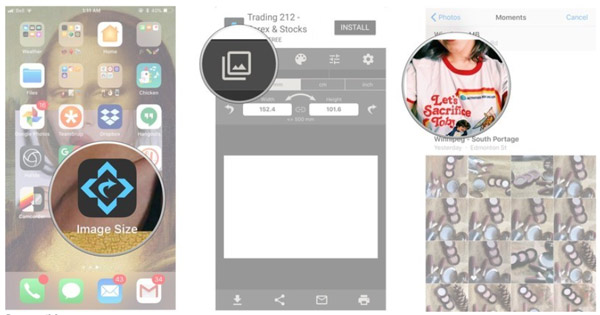
Android携帯用の無料画像縮小アプリ
写真の圧縮とサイズ変更 Samsung、HUAWEI、LG、SONYなどのAndroid携帯で画像のサイズや解像度をすばやく縮小するのに役立ちます。 無料画像縮小アプリとして、品質とファイルサイズの完璧なバランスで写真を最適化できます。 また、バッチ圧縮機能も備えています。 一般的に使用されるすべての画像形式がサポートされています。
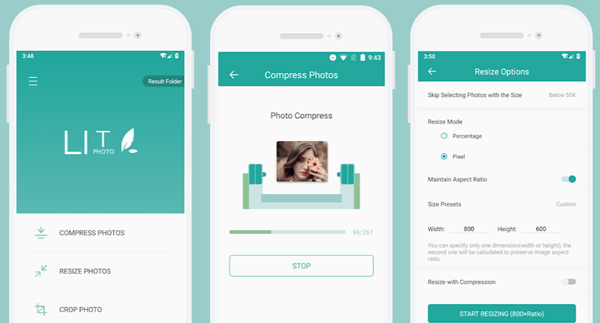
Photo Compress&Resizeは、写真ファイルのサイズを縮小するための3つの主要なソリューションを提供します。 画像の切り抜き、写真の圧縮、または写真のサイズ変更を選択できます。 画像が縮小した後、圧縮された画像ファイルをInstagram、Facebook、Flickr、Google +、KakaoTalkなどのソーシャルメディアに簡単に共有できます。
パート3。フォトシュリンカーのFAQ
質問1.iPhoneでトリミング画像を解放するにはどうすればよいですか?
iOS は、画像編集など、多くの便利で一般的に使用される機能を備えて設計されています。写真アプリで写真を開いたら、iPhone 画面の右上にある [編集] オプションをタップして、さらに編集を行うことができます。メイン編集インターフェイスに入ったら、右下隅にある [切り抜き] ボタンをタップします。次に、写真の角と端を押してドラッグしてトリミングする必要があります。トリミング後、「完了」をタップして変更を保存します。
質問2.Adobe Photoshopで画像ファイルのサイズを縮小できますか?
はい。 Adobe Photoshopには、多くの画像編集機能が備わっています。 写真のトリミング、画質の調整、画像ファイルのサイズの縮小に簡単に使用できます。 方法の詳細 Photoshopで画像を圧縮する.
質問3.Instagramに最適な写真シュリンクは何ですか?
あなたはこの投稿から5つの写真収縮器の推奨事項を得ることができます。 Instagramの画像サイズを小さくしたい場合は、画像を簡単に最適化するためにXNUMXつを選択できます。
結論
コンピューターまたは携帯電話で写真を切り抜いたりサイズを変更したりする場合は、推奨される方法を使用できます。 フォトシュリンクナー 簡単に画像を圧縮する上記のアプリ。 これらの画像縮小ツールはすべて無料です。 あなたのニーズに最も合うものを手に入れるまで、あなたはそれらを一つずつ試すことができます。
フォトシュリンクャーやフォトファイルのサイズを小さくする方法について他に質問がありますか? コメントにドロップできます。